- Puhverserveri vead on üsna tavalised inimeste jaoks, kes kasutavad Interneti-ühenduse loomiseks puhverserveri teenuseid.
- Puhverserveri tõrge ilmneb siis, kui serverid ei võta klientide päringuid vastu ega tuvasta neid volitamata juurdepääsuna.
- Olenevalt vea tüübist võivad vead parandada erinevad lahendused.
- Selle probleemi saab lahendada käsuviiba DNS-i loputamise käsku, puhverserveri keelamise, võrguseadete lähtestamise ja nii edasi abil.
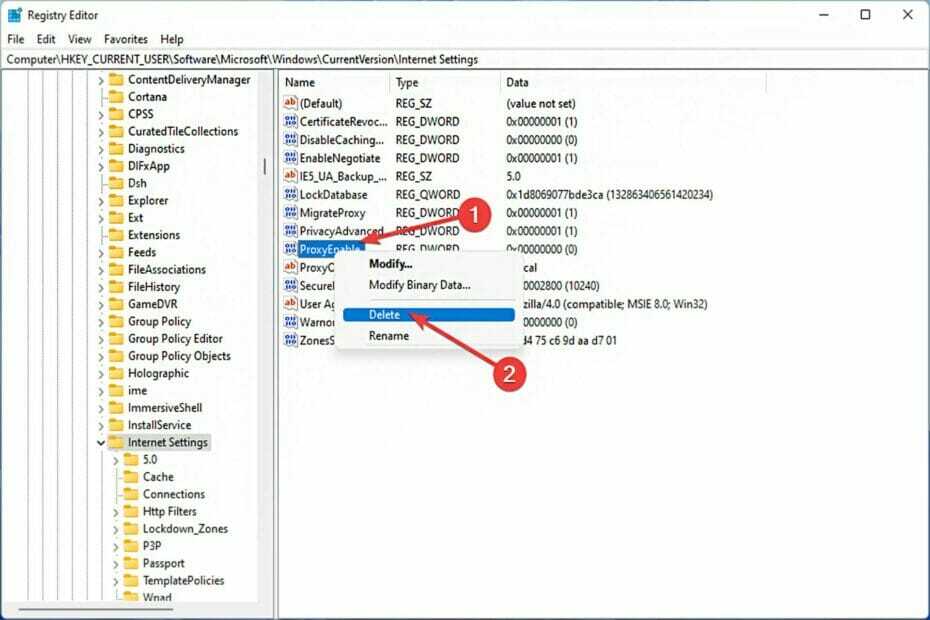
XINSTALLIMINE Klõpsates ALLALAADIMISE FAILIL
See tarkvara parandab levinud arvutivead, kaitseb teid failide kadumise, pahavara ja riistvaratõrgete eest ning optimeerib teie arvuti maksimaalse jõudluse saavutamiseks. Parandage arvutiprobleemid ja eemaldage viirused kohe kolme lihtsa sammuga.
- Laadige alla Restoro PC Repair Tool mis on kaasas patenteeritud tehnoloogiatega (patent olemas siin).
- Klõpsake Alusta skannimist et leida Windowsi probleeme, mis võivad arvutiprobleeme põhjustada.
- Klõpsake Parandage kõik arvuti turvalisust ja jõudlust mõjutavate probleemide lahendamiseks
- Restoro on alla laadinud 0 lugejad sel kuul.
Puhverserveri vigade vastuvõtmise tüütu kogemus on sama, olenemata sellest, kas kasutate Windows 11 või mõnda muud operatsioonisüsteemi.
Tavaliselt näitavad puhverserveri veateated, et teil ei ole lubatud siseneda konkreetsele veebisaidile või veebilehele. Samuti näitab see, et lühikese aja jooksul on mitu päringute allikat.
Näiteks kui olete proovinud oma kontole mitu korda sisse logida, blokeerib server päringu ja takistab ühenduse loomist.
Need probleemid on sageli serveripoolsed probleemid. Siiski on juhtumeid, kus veaallikas jälitab Windows 11 kliendipoolele, näiteks mõni süsteemi vale konfiguratsioon.
Seega peate Windows 11 puhverserveri vea parandamiseks rakendama mõned muudatused või lähtestama seaded. Sel põhjusel pakume teile selle probleemi lahendamiseks kasulikke juhiseid.
Mis põhjustab puhverserveri vigu?
Nende vigade ilmnemisel on mitu põhjust. Kui saate puhverserveri tõrkeid, on kõige levinum põhjus teie arvuti vale konfiguratsioon, nimelt puhverserveri sätetes.
Siiski on juhtumeid, kus puhverserveri vead on tingitud sellest, et veebisaidid keelavad volitamata juurdepääsu oma lehtedele, et kaitsta neid rünnakute eest.
Lihtsamalt öeldes blokeerib server turvaprobleemide tõttu kliendi päringud.
Võimalik, et sirvite veebi võltsitud puhverserveri kaudu ja veebisaidid märgivad teid teie tegevuse tõttu potentsiaalse ohuna oma süsteemidele.
Kuidas saan Windows 11 puhverserveri tõrke parandada?
1. Kasutage käsurida
- Alustuseks minge lehele Alusta menüü ja tüüp CMD, seejärel paremklõpsake Käsurida ja valige Käivitage administraatorina ilmuvast menüüst.
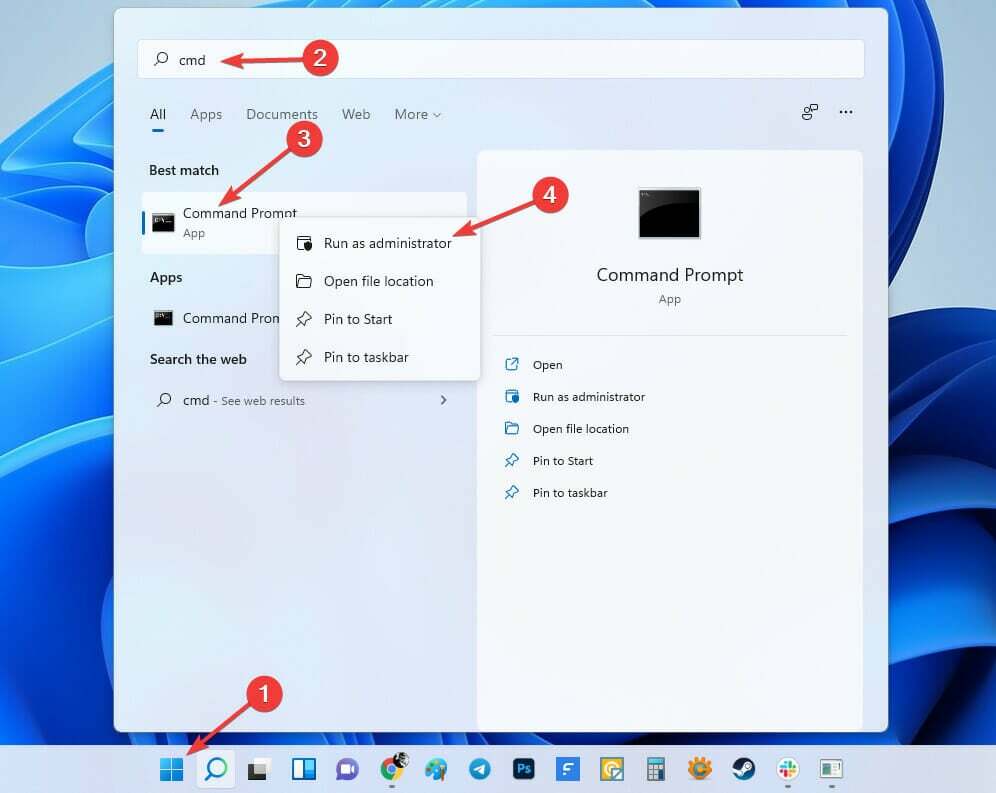
- Nüüd tippige järgmine käsk ja seejärel vajutage Sisenema:
ipconfig /flushdns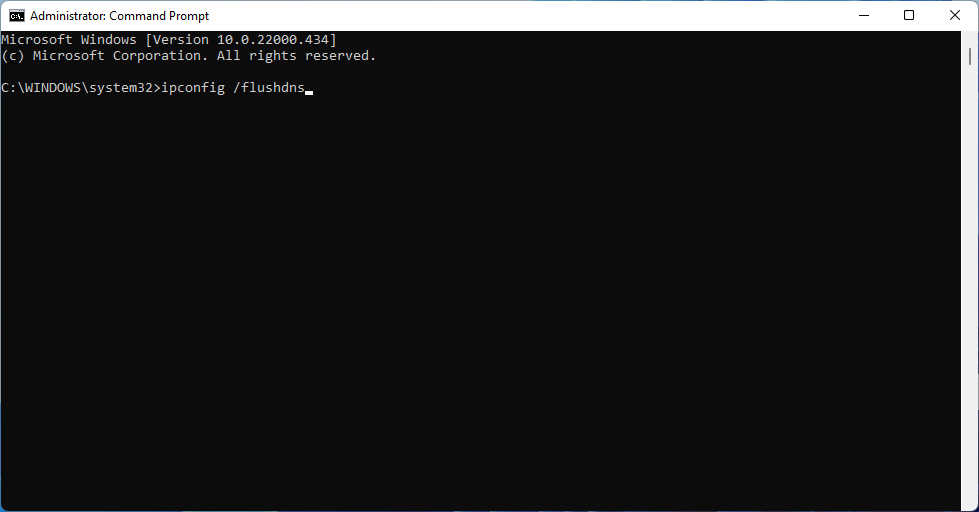
- Järgmisena tippige see käsk ja vajutage Sisenema võti uuesti:
nbtstat –r
- Selles etapis tippige järgmine käsk ja vajutage Sisenema:
netsh int ip lähtestamine - Järgmisena tippige see käsk ja vajutage Sisenema võti uuesti:
netsh winsocki lähtestamine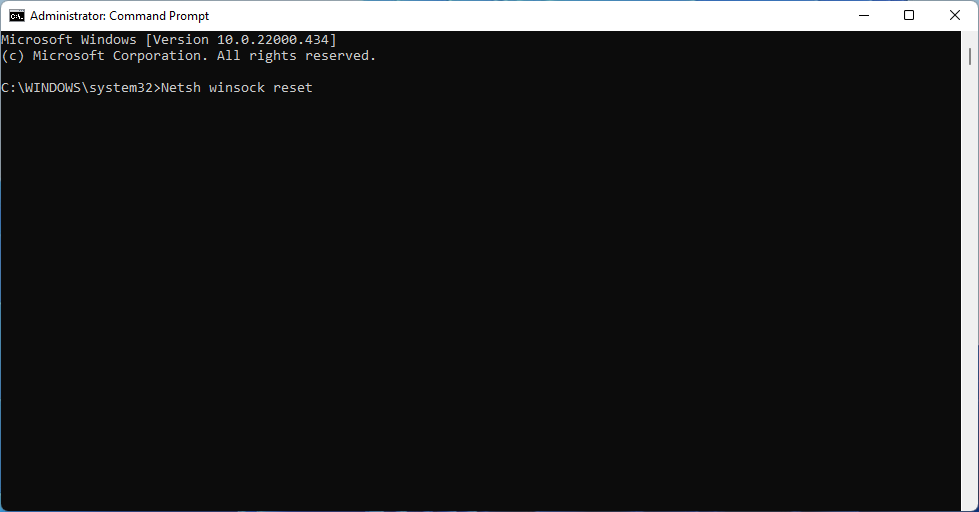
- Tüüp Välju ja vajutage Sisenema.
Lõpuks taaskäivitage oma Windowsi arvuti. Kui teie probleem püsib, jätkame järgmise lahendusega. Niisiis, hüppame sellesse.
2. Keela puhverserver
- Vajutage nuppu Windows + ma klahvikombinatsioon avamiseks Seaded menüü.
- Valige vasakpoolsel paanil Võrk ja Internet, seejärel kerige alla ja klõpsake Puhverserver.
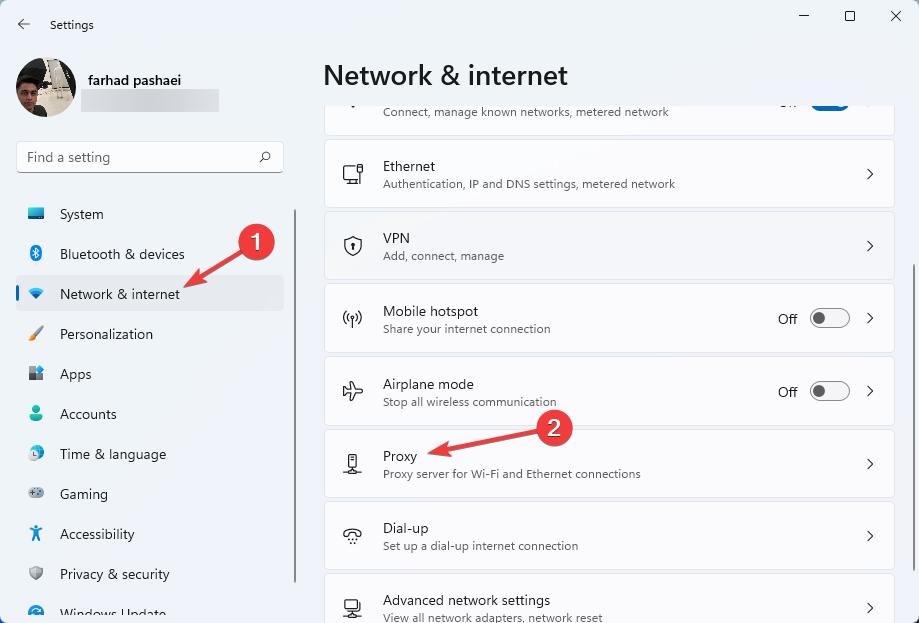
- Valige Muuda kõrval Kasutage puhverserverit valikus Puhverserveri käsitsi seadistamine osa.
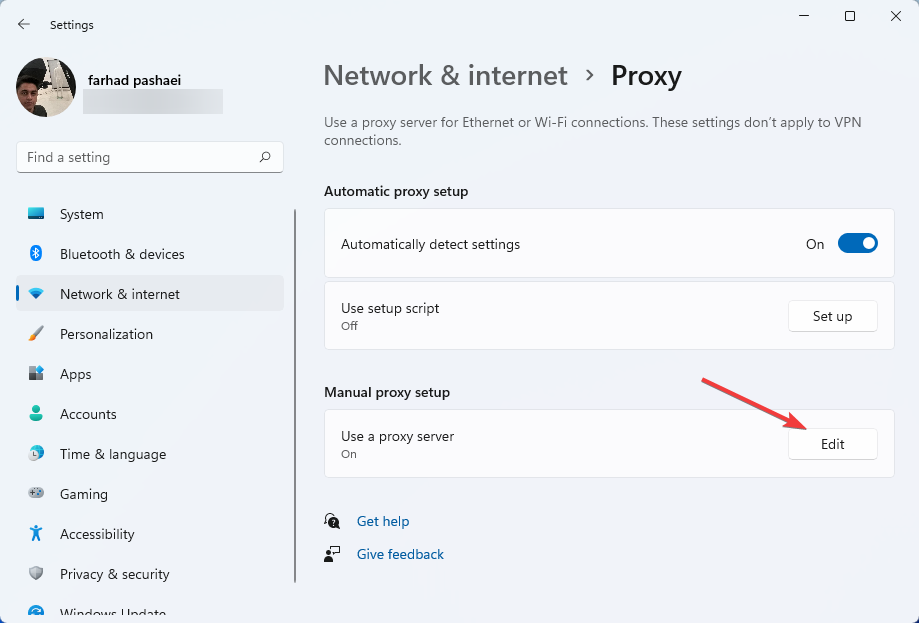
- Lülita välja Kasutage puhverserverit ja klõpsake edasi Salvesta. Siis sulge Seaded.
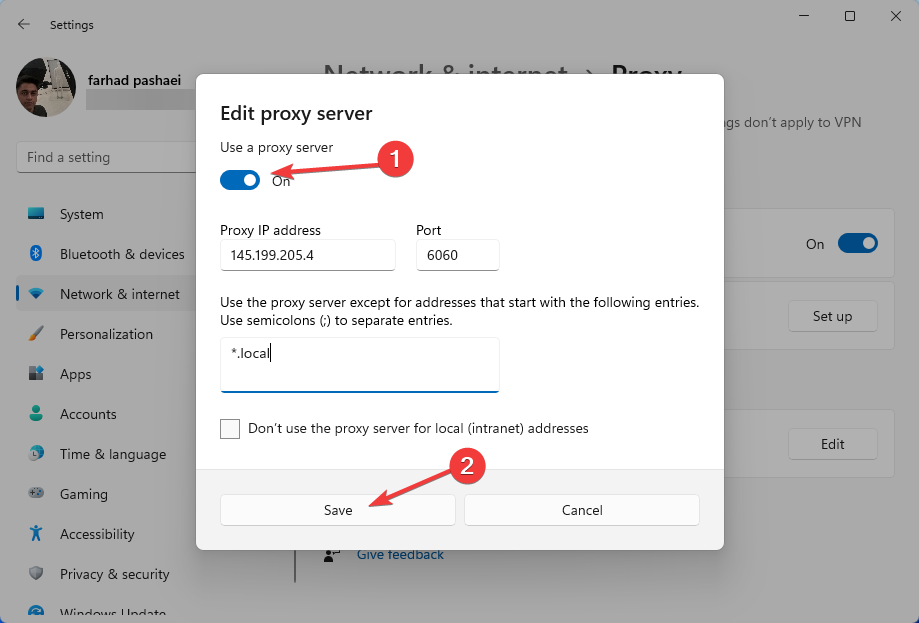
Kasutaja IP-aadresside muutmise tõttu võib tekkida puhverserveri tõrge. Selle lahendamiseks peate selle võrgu ja Interneti seadetes välja lülitama.
3. Kasutage spetsiaalset tarkvara
Kui olete arvutitega uustulnuk või teil on probleeme juhiste järgimisega, võib usaldusväärne tõrkeotsingutarkvara teie parim valik.
Seal on palju kasulikke programme Windowsi probleemide tõrkeotsinguks, näiteks Restoro, mis on üks meie lemmikuid.
Selle tarkvara abil saate lahendada Windows 11 puhverserveri probleemi. Tehke lihtsalt skannimine ja laske programmil probleemide lahendamiseks ülejäänu lahendada. Samuti võib see eemaldada pahavara, tuvastada riskantseid veebisaite jne.
Eksperdi nõuanne: Mõnda arvutiprobleemi on raske lahendada, eriti kui tegemist on rikutud hoidlate või puuduvate Windowsi failidega. Kui teil on probleeme vea parandamisega, võib teie süsteem olla osaliselt katki. Soovitame installida Restoro – tööriista, mis skannib teie masina ja tuvastab vea.
Kliki siia allalaadimiseks ja parandamise alustamiseks.
⇒ Hankige Restoro
4. Tehke võrgu lähtestamine
- Kasutades Windows + ma võtmed, minge aadressile Seaded.
- Valige Võrk ja internet, seejärel kerige alla ja klõpsake nuppu Täpsemad võrguseaded.
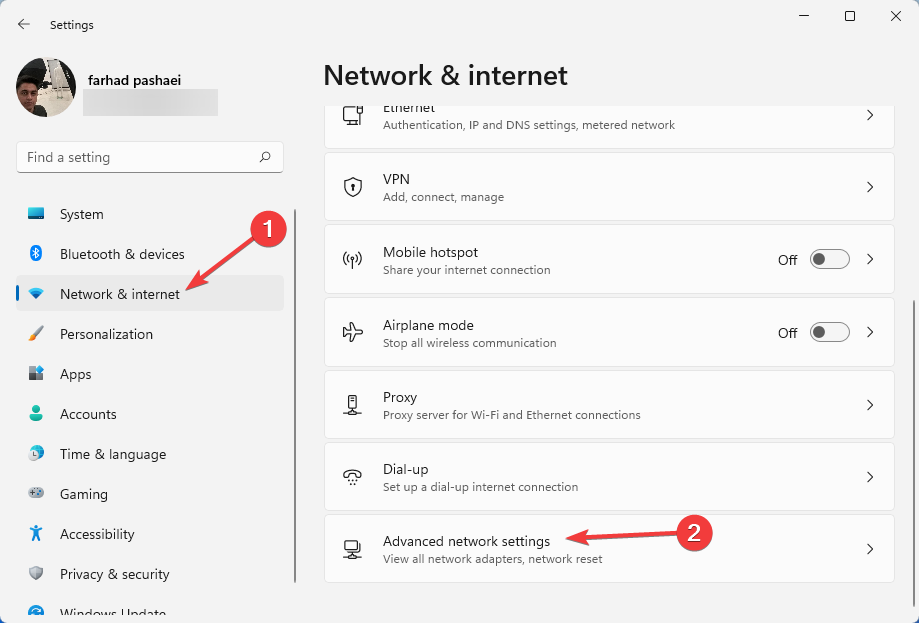
- Nüüd otsi Võrgu lähtestamine ja valige see.
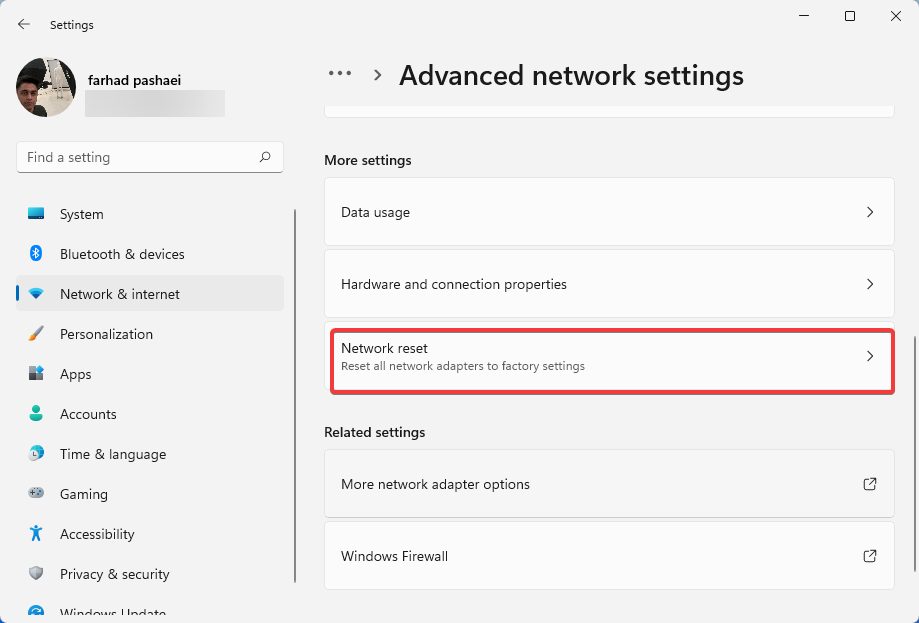
- Klõpsake Lähtestage kohe ja siis Jah võrgu lähtestamise kinnitamiseks.
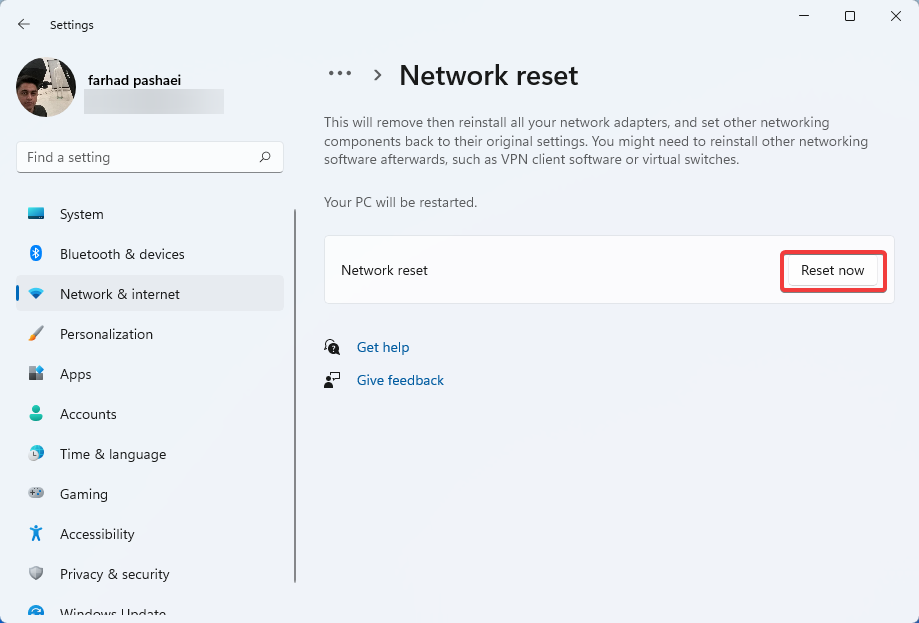
- Taaskäivitage arvuti.
Kuigi see on kõige lihtsam viis, on võrgu lähtestamine osutunud üheks tõhusamaks lahenduseks, kuna see taastab võrgu vaikesätted ja lahendab puhverserveri probleemid.
5. Lähtestage brauseri seaded
- Avage oma veebibrauser, näiteks Chrome. Seejärel klõpsake nuppu kolmepunktiline menüü paremas ülanurgas ja valige Seaded.
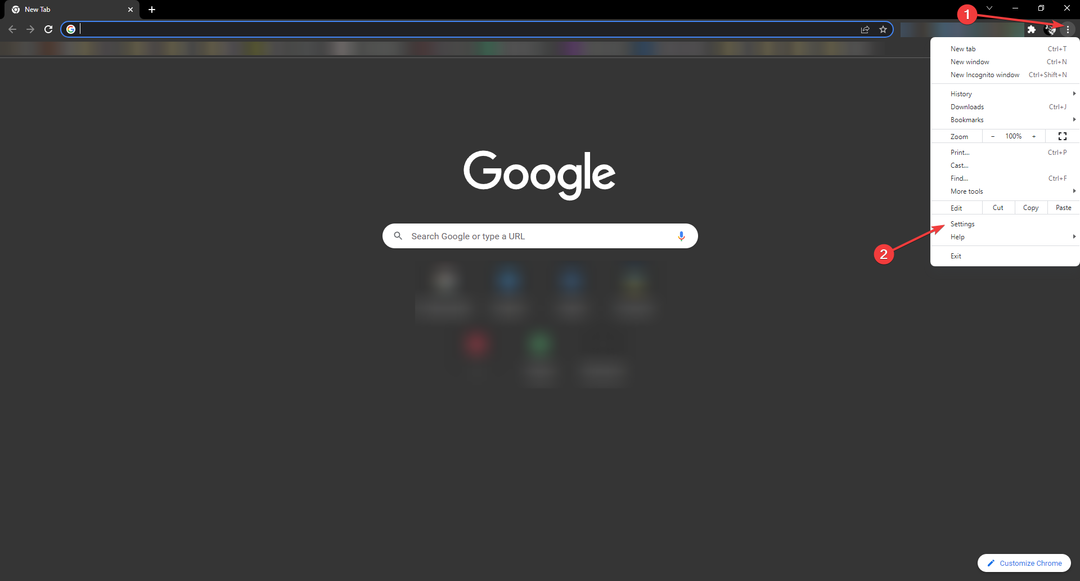
- Nüüd vali Täpsemalt ja kerige alla kuni Lähtestage ja puhastage valikut ja seejärel klõpsake seda.
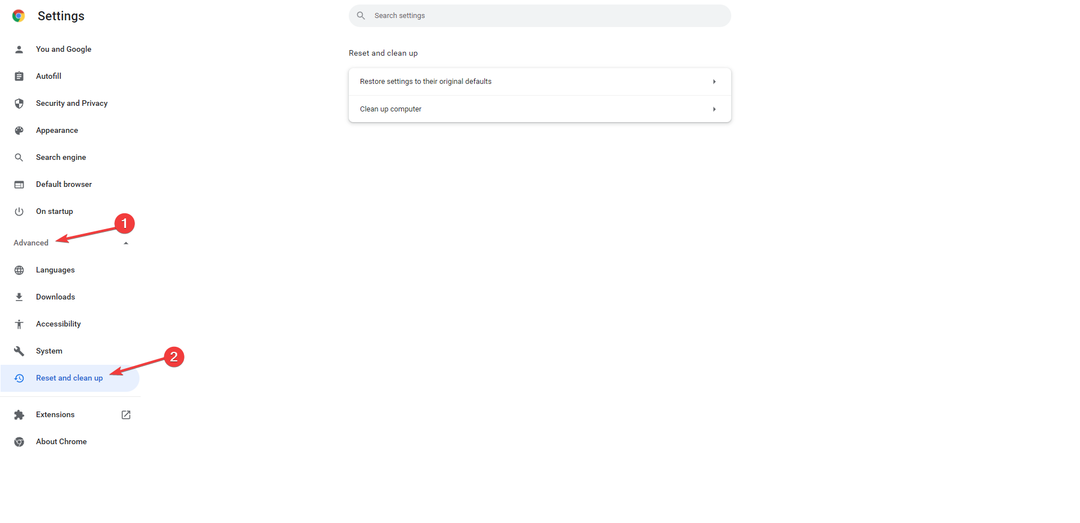
- Pärast seda valige Taasta seaded nende algsetele vaikeseadetele.
- Valige Lähtesta seaded. Seejärel peate protsessi lõpuleviimiseks veidi aega ootama.
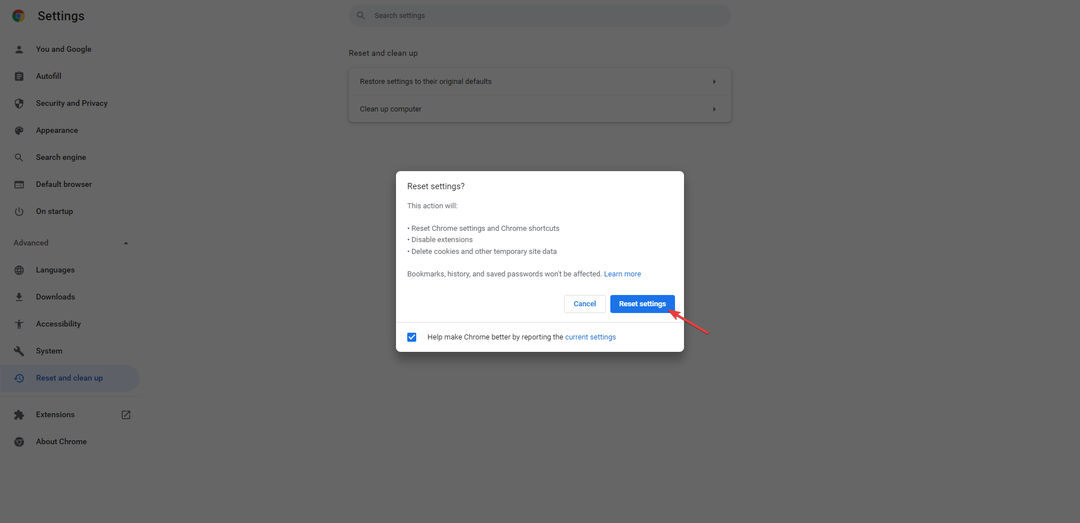
- Sulgege Chrome ja avage see uuesti.
Puhverserveri vigade tõrkeotsinguks saate lihtsalt taastada Chrome'i vaikeseaded. Pange tähele, et see protsess puhastab kõik teie küpsised.
- 5 parimat Windows 11 ärisülearvutit [Kaasaskantavus ja salvestusruum]
- Parandus: krüpteerige sisu, et kaitsta Windows 11 halliks muutunud andmeid
- Arvuti ei saa kaugarvutiga ühendust luua [turvapaketi viga]
- Kas RAM peaks olema CPU-st kiirem? Uuri siit
6. Tehke pahavara skannimine
Puhverserveri vigu võivad põhjustada pahatahtlikud programmid või viirused. Seega, kui olete hiljuti külastanud kahtlast veebisaiti või laadinud alla kummalise tarkvara, on tõenäoline, et teie arvuti on nakatunud.
Installige võimas turvatarkvara nagu ESET Internet Security ja käivitage skannimine. Seejärel jätke tarkvara ülejäänud tööga tegelema.
ESET Internet Security on võimeline kaitsma reaalajas. Selle tarkvara kasutamine arvutis hoiab ära ka lunavara- ja andmepüügirünnakud.
7. Muutke registrit
- Hoidke all Windows + R võtmed üheaegselt avamiseks Jookse dialoog.
- Nüüd tippige Regedit sisse Jookse ja vajutage Okei.
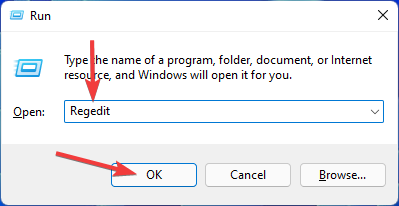
- Seejärel navigeerige saidile: Arvuti\HKEY_CURRENT_USER\Software\Microsoft\Windows\CurrentVersion\Internet Settings.
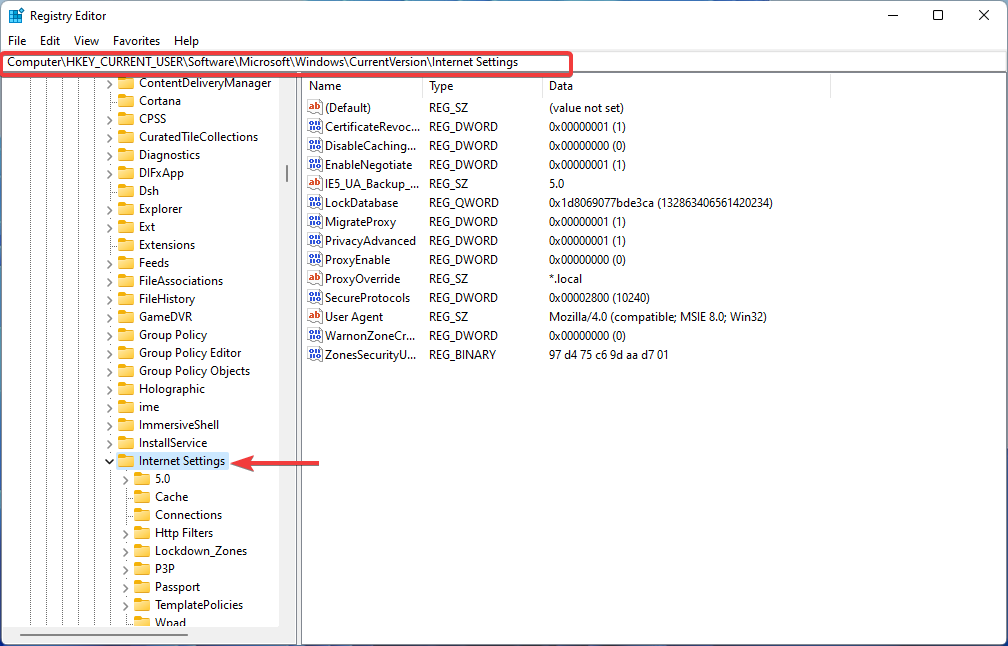
- Pärast seda otsige paremal paanil Puhverserveri lubamine ja Puhverserver väärtused.
- Paremklõpsake väärtust ja valige Kustuta.
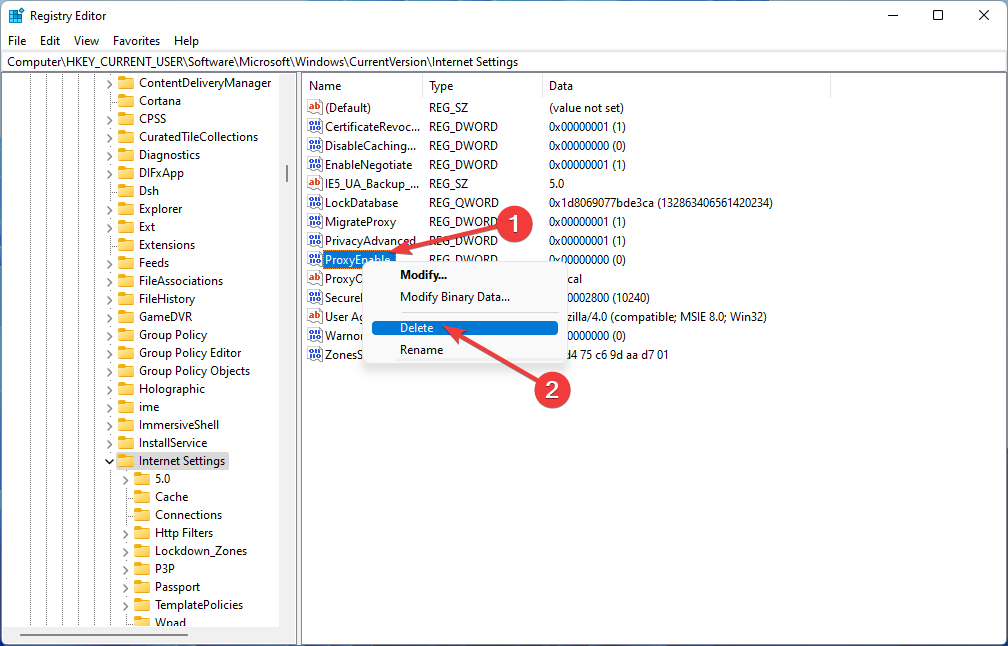
MÄRGE
Registri ebaõige muutmine tooks kaasa täiendavaid tõsiseid probleeme. Seetõttu tehke seda protsessi hoolikalt.
8. Keela puhverserveri LAN-sätted
- Avatud Jookse dialoogi, vajutades Windows + R klahvikombinatsioon.
- Tüüp inetcpl.cpl siis löö Sisenema.
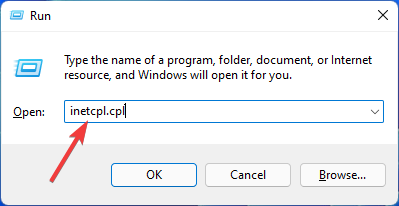
- Kord Interneti-valikud aken avaneb, minge lehele Ühendus vahekaarti ja valige LAN-i seaded.
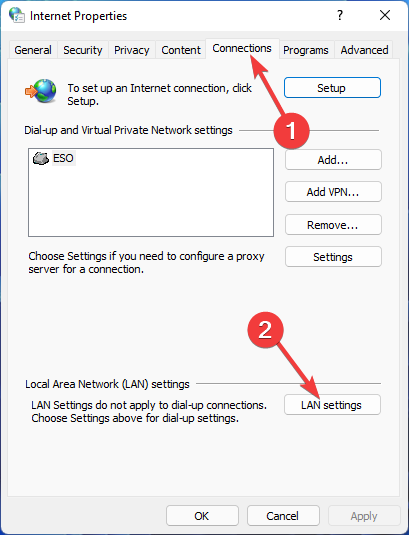
- Nüüd, all Puhverserver jaotisest tühjendage märkeruut Kasutage oma kohtvõrgu jaoks puhverserverit kasti ja klõpsake seda Okei muudatuste salvestamiseks.
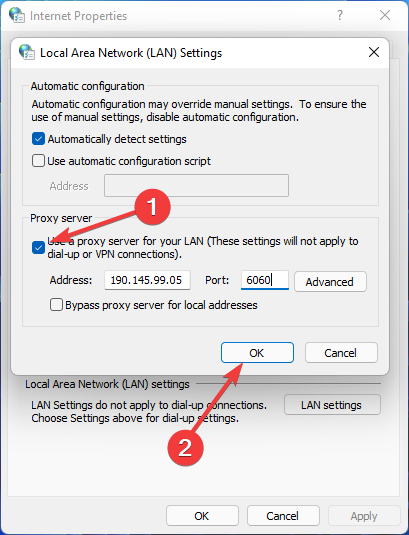
- Seejärel klõpsake Okei enne väljumist Interneti-atribuutide aknas.
9. Desinstallige oma võrguadapter
- Paremklõpsake Alusta menüü ja valige Seadmehaldus.
- Laienda Võrguadapterid, seejärel paremklõpsake oma võrguadapteril ja valige Desinstallige seade ilmuvast menüüst.

- Taaskäivitage arvuti.
- Nüüd on aeg võrgudraiver uuesti installida. Selleks avage Seadmehaldus uuesti ja seejärel klõpsake nuppu Otsige riistvaramuudatusi.
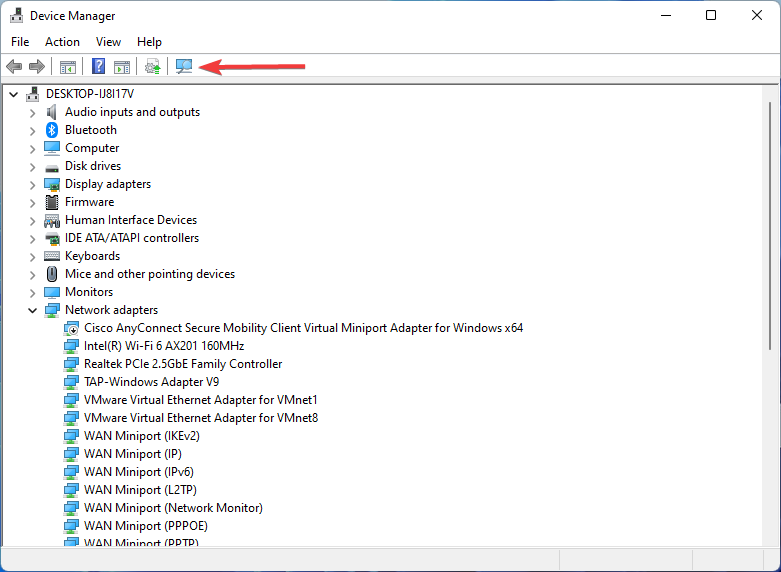
Kui draiverit ei õnnestunud edukalt installida, on soovitatav alla laadida ja käivitada DriverFix.
Pärast selle rakenduse installimist skannib see teie arvutit ja installib leitud puuduvad draiverid.
Üks selle tööriista kasutamise eeliseid on see, et see skannib teie arvutit aegunud draiverite suhtes ja värskendab neid, mille tulemuseks on teie arvuti üldise jõudluse märkimisväärne tõus.
Millised on Windows 11 puhverserveri vigade peamised tüübid?
Kliendipoolses osas liigitatakse puhverserveri vead 4xx klassidesse. Nii et Windows 11 puhverserveri vigade parandamiseks peate võib-olla teadma neid nullist.
- 400 - halb taotlus: See tuleneb kehtetust kliendi taotlusest. Selle põhjuseks on valesti vormindatud päringud või vale süntaks
- 401- volitamata viga: See tõrge ilmneb siis, kui klient saadab serverisse kontrollimata autentimismandaadid. See on omistatud DNS-ile. Saate selle lahendada brauseri küpsiste kustutamisega
- 402- maksenõue: See harvaesinev viga toimib peamiselt digitaalsete maksesüsteemide vahendina. Mozilla sõnul. arendaja, see on "mittestandardne vastuse olekukood, mis on reserveeritud edaspidiseks kasutamiseks"
- 404. Objekti ei leitud: See viga on tavaline puhverserveri viga, mis tuleneb valedest või surnud URL-idest. See tõrge ilmneb siis, kui URL muutub ilma ümbersuunamiseta
- 407. Nõutav puhverserveri autentimine: See tõrge ilmneb siis, kui server tuvastab kliendi volitamata juurdepääsuna. Seega peate selle probleemi lahendamiseks muutma puhverserveri seadeid
- 429. Liiga palju taotlusi: Kui klient saadab serverile lühikese aja jooksul palju päringuid, näete seda viga. Seda viga näete ka järjestikku oma kontole sisse logides
Kui sa oled teil on probleeme Windows 10 puhverserveriga ühenduse loomisel, soovitame teil seda artiklit lugeda.
Windowsi puhverserveri vigade parandamiseks on palju viise. Mõned neist on seotud puhverserveri sätete muutmisega ja saate neid sätteid muuta, näiteks LAN-sätteid, või lähtestada need vaikeseadetele.
Saate teha ka registris muudatusi, kuid peate seda tehes olema ettevaatlik, kuna selle vale muutmine võib põhjustada veelgi rohkem probleeme.
Andke meile allolevas kommentaaride jaotises teada, milline lahendus teie jaoks kõige paremini sobis.
 Kas teil on endiselt probleeme?Parandage need selle tööriistaga:
Kas teil on endiselt probleeme?Parandage need selle tööriistaga:
- Laadige alla see PC Repair Tool hinnatud saidil TrustPilot.com suurepäraseks (allalaadimine algab sellelt lehelt).
- Klõpsake Alusta skannimist et leida Windowsi probleeme, mis võivad arvutiprobleeme põhjustada.
- Klõpsake Parandage kõik Patenteeritud tehnoloogiatega seotud probleemide lahendamiseks (Eksklusiivne allahindlus meie lugejatele).
Restoro on alla laadinud 0 lugejad sel kuul.
![[FIXED] Sätete automaatne tuvastamine kontrollitakse pidevalt](/f/4e28d09dcf1c161d4ab26b2ad7983a4a.jpg?width=300&height=460)

